Tipps & Tricks
Windows 10: Bildschirm unterteilen – so gehts am schnellsten
von
Florian
Bodoky - 09.06.2021

Foto: Microsoft
Verschiedene Fenster auf einem Screen, die aber alle gleichzeitig sichtbar sein müssen. So gehts schnell.
Der Browser auf der einen, Word auf der anderen Seite – und noch ein Grafikprogramm, das zu sehen sein muss: Im (Arbeits-)Alltag kanns auf dem Bildschirm ganz schön eng werden. Statt die Fenster jetzt mühselig mit der Maus zu verschieben und in der Grösse zu verändern, bis es passt, gibts eine offizielle Tastenkombination, welche die Fenster automatisch und nach Wunsch ordnet.
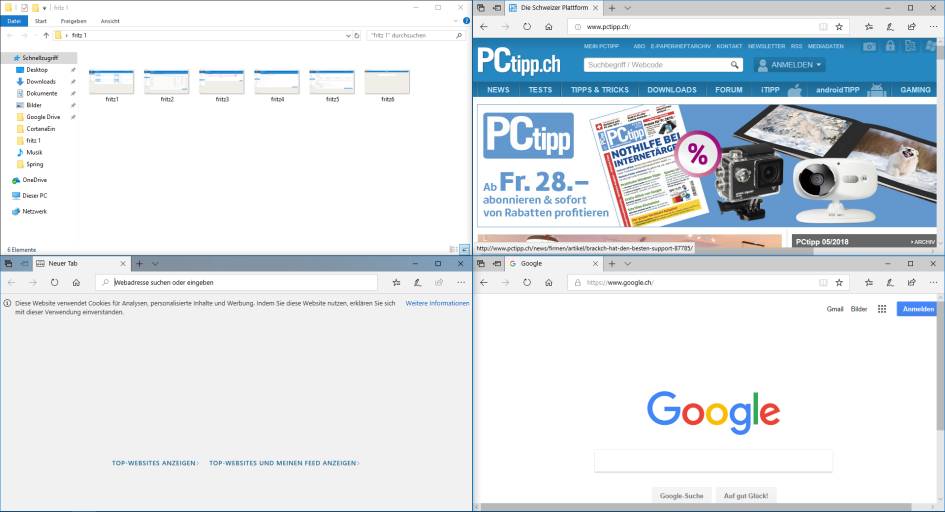
So verschieben Sie Fenster am schnellsten
(Quelle: PCtipp.ch )
- Drücken Sie die Windowstaste und halten Sie diese gedrückt.
- Drücken Sie nun die linke oder rechte Pfeiltaste, je nachdem, wo Sie das Fenster hinhaben möchten.
- Nun wird die eine Hälfte des Bildschirms von diesem Fenster eingenommen. Wenn Sie mehr Platz brauchen, drücken Sie zusätzlich noch die Pfeil-nach-oben- oder die Pfeil-nach-unten-Taste, sodass das Fenster nur einen Viertel des Bildschirms besetzt.
Hinweise: Wenn Sie die Pfeil-nach-oben-Taste zweimal drücken, wird das Fenster auf Vollbild vergrössert, bei zweimal Pfeil-nach-unten wird es minimiert und ist nur noch in der Taskleiste sichtbar.
Falls sich bei Windowstaste+Linkspfeil oder Rechtspfeil nichts rührt, ist auf Ihrem Gerät vermutlich eine Multitasking-Funktion deaktiviert. Gehen Sie zu Start/Einstellungen/System/Multitasking. Aktivieren Sie die Optionen bei Fenster andocken.